Bypass Layar Login Windows 11: 4 Solusi Efektif
Kesulitan masuk ke Windows 11? Kata sandi Anda tidak berfungsi? Layar masuk muncul tetapi tidak bisa masuk?
Jangan khawatir! Di artikel ini, kami akan menunjukkan caranya melewati layar masuk Windows 11Kami akan memberikan empat cara untuk melakukannya. Jadi, lanjutkan saja, dan Anda akan dapat mengakses sistem Windows Anda lagi.
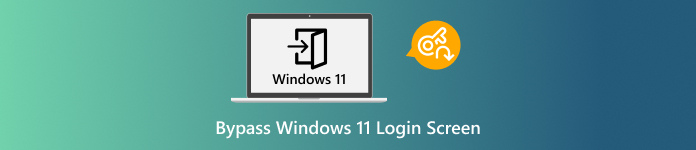
Dalam artikel ini:
Cara 1: Lewati Layar Masuk Windows 11 melalui Alat Pro
Jika Anda perlu melewati layar masuk Windows 11, alat profesional dapat mempermudahnya. Alat ini disebut imyPass Pengaturan Ulang Kata Sandi WindowsDirancang untuk mengelola masalah kata sandi dan akun Windows. Baik Anda lupa atau kehilangan kata sandi, atau tidak dapat masuk karena alasan lain, aplikasi ini dapat membantu.
Namun perlu diketahui bahwa aplikasi ini hanya mendukung Windows 11 jika BitLocker dinonaktifkan sebelum dikunci. Secara keseluruhan, aplikasi ini aman digunakan dan 100% berfungsi.
Pertama, instal imyPass Windows Password Reset pada komputer yang mudah Anda akses.
Seperti yang Anda lihat pada antarmuka, Anda memiliki dua opsi untuk membuat disk yang dapat di-boot.
• Jika Anda ingin menggunakan CD/DVD, pilih drive ROM Anda dan klik Bakar CD/DVD.
• Jika Anda ingin menggunakan USB, pilih drive USB Anda dan klik Bakar USB.
Setelah proses selesai, lepaskan media yang dapat di-boot dengan hati-hati.
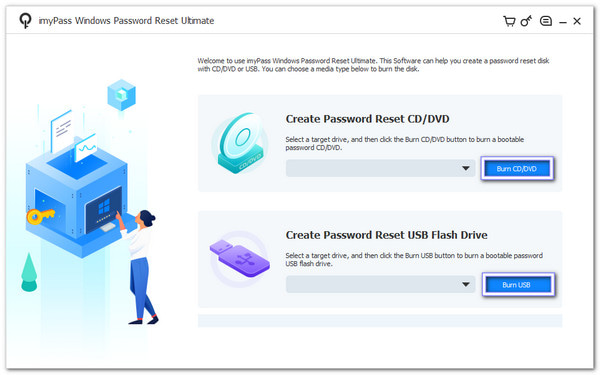
Masukkan CD/DVD atau USB yang dapat di-boot ke komputer yang terkunci. Nyalakan komputer dan pastikan komputer melakukan booting dari media tersebut. Program akan dimuat secara otomatis. Kemudian, pilih sistem operasi Windows Anda dan pilih akun Anda. Setelah itu, klik Setel Ulang Kata Sandi tombol dan masukkan kata sandi baru.
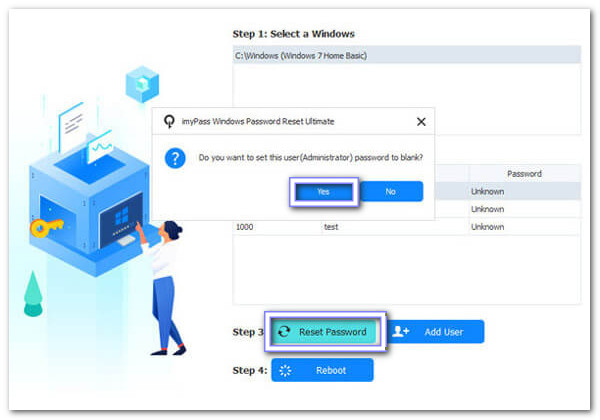
Setelah melakukan reset, klik Menyalakan ulang tombol. Kemudian, lepaskan media yang dapat di-boot dan mulai ulang komputer Anda. Sekarang komputer akan boot secara normal ke Windows 11. Yang perlu Anda lakukan sekarang adalah masuk menggunakan kata sandi baru atau yang telah diperbarui yang baru saja Anda buat.
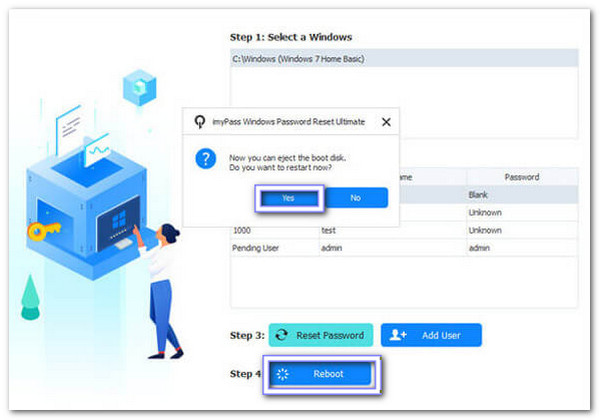
Selamat! Anda telah berhasil melewati layar masuk Windows 11 menggunakan imyPass Windows Password Reset. Ingatlah untuk menyimpan media bootable Anda dengan aman untuk penggunaan di masa mendatang atau jika Anda lupa kata sandi lagi.
Kelebihan
- Anda dapat mengatur ulang kata sandi Anda menggunakan CD/DVD atau drive USB.
- Aman digunakan; tidak akan menghapus atau mengubah data Anda.
- Bekerja dengan banyak merek: HP, Dell, Lenovo, Acer, Asus, Toshiba, Sony, Samsung, dll.
- Anda juga dapat menggunakannya untuk melewati kata sandi Windows 10, serta 8.1, 8, 7, dst.
Kontra
- Memang berbayar, tetapi disertai jaminan uang kembali 30 hari.
Cara 2: Lewati Layar Masuk Windows 11 dengan Command Prompt
Anda juga dapat melewati layar masuk Windows 11 menggunakan Command Prompt. Namun, cara ini cukup rumit. Anda perlu mengetik perintah dengan hati-hati. Jika Anda membuat kesalahan, sistem Anda mungkin tidak berfungsi dengan baik. Command Prompt juga memerlukan hak administrator, jadi tidak semua orang dapat menggunakannya. Metode ini cocok untuk pengguna yang paham teknologi dan memahami perintah.
Jalankan Awal menu, masuk cmd, lalu klik kanan pada Prompt Perintah dan pilih Jalankan sebagai administrator. Memberi Anda izin penuh untuk menjalankan perintah.
Ketik perintah ini: powercfg /SETDCVALUEINDEX SKEMA_SAAT INI SUB_NONE CONSOLELOCK 0 dan tekan MemasukiIni membantu Anda melewati layar masuk saat laptop Anda menggunakan baterai.
Untuk melakukan hal yang sama saat komputer Anda terhubung, ketik perintah ini: powercfg /SETACVALUEINDEX SKEMA_SAAT INI SUB_TIDAK ADA CONSOLELOCK 0 dan tekan MemasukiSekarang, komputer Anda akan melewati layar masuk, baik saat menggunakan baterai maupun pengisi daya.
Mulai ulang komputer Anda. Setelah menyala, komputer akan langsung masuk ke desktop tanpa perlu kata sandi.
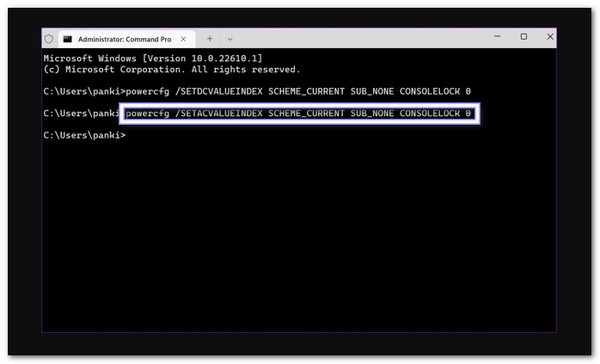
Kelebihan
- Dapat memeriksa dan memperbaiki berkas sistem yang rusak.
- Menggunakan alat yang sudah ada di Windows, jadi Anda tidak memerlukan aplikasi tambahan.
Kontra
- Perintah yang salah ketik dapat menyebabkan kesalahan sistem atau masalah data.
- Ini teknis dan sulit bagi pengguna yang tidak mengetahui perintah.
Cara 3: Lewati Layar Masuk Windows 11 melalui Akun Admin Lain
Bayangkan Anda memiliki dua akun admin di komputer. Jika lupa kata sandi, Anda dapat menggunakan akun kedua untuk melewati layar masuk Windows 11. Cukup masuk ke akun tersebut, buka pengaturan, dan ubah kata sandi akun yang terkunci. Metode ini sederhana dan cepat. Namun, Anda perlu mengakses akun admin kedua terlebih dahulu.
Masuk ke akun administrator lain di komputer Anda. Anda memerlukan akses ke akun dengan hak admin.
Buka Panel kendali dari Awal menu. Lalu, cari Akun Pengguna dan klik Kelola akun lainIni menunjukkan semua akun pengguna di komputer Anda.
Sekarang, silakan pilih akun yang ingin Anda lewati. Setelah itu, klik Ubah kata sandi.
Masukkan kata sandi baru dan petunjuk yang Anda ingat. Tekan Ganti kata sandi Selesai. Dengan cara ini, akun tidak lagi memerlukan kata sandi lama saat masuk.
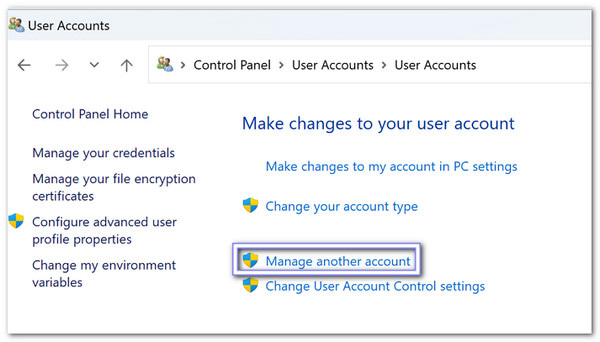
Kelebihan
- Menjaga berkas pengguna tetap utuh jika dilakukan dengan benar.
- Cepat jika Anda sudah memiliki akses ke akun admin.
Kontra
- Tidak akan membantu jika setiap akun admin juga terkunci.
- Anda harus memiliki izin resmi untuk menggunakan akun admin lainnya.
Cara 4: Lewati Layar Masuk Windows 11 dengan Disk yang Sudah Dibuat
Disk pengaturan ulang kata sandi adalah USB atau CD khusus yang Anda siapkan sebelum lupa kata sandi. Disk ini berisi berkas yang membantu Anda mengatur ulang kata sandi dengan mudah. Jika Anda terkunci, cukup sambungkan disk, ikuti langkah-langkahnya, dan buat kata sandi baru. Metode ini praktis tetapi perlu perencanaan agar Anda dapat melewati layar masuk di Windows 11.
Nyalakan komputer Anda dan masukkan kata sandi yang salah di layar masuk.
Ketika Anda melihat Setel ulang kata sandi pilihan, hubungkan disk pengaturan ulang kata sandi ke komputer Anda.
Pilih disk di Wizard Reset Kata SandiIni akan memandu Anda dalam mengatur ulang kata sandi Anda.
Masukkan kata sandi baru yang mudah Anda ingat, beserta petunjuknya. Setelah itu, klik Lanjut lalu Menyelesaikan untuk menyelesaikan prosesnya. Sekarang, Anda dapat masuk dengan kata sandi baru atau yang diperbarui tanpa masalah.
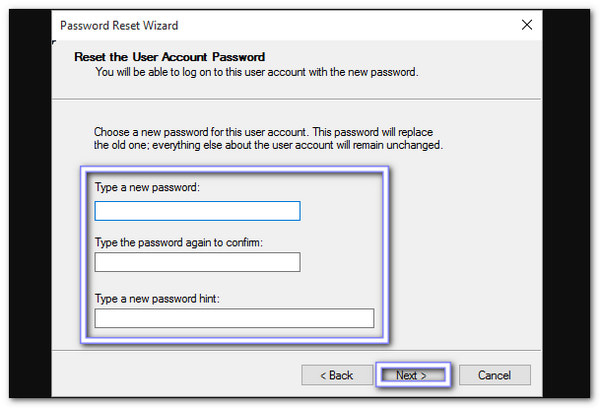
Kelebihan
- Ini adalah fitur resmi Windows dan mudah diikuti.
- Bekerja secara offline, jadi Anda tidak memerlukan akses internet.
- Ini juga berfungsi untuk melewati kata sandi Windows 7.
Kontra
- Jika disk tersebut hilang atau rusak, maka disk tersebut tidak dapat digunakan lagi.
- Itu tidak dapat dibuat setelah Anda terkunci.
Kesimpulan
Ketika Anda ingin melewati layar masuk di Windows 11, cara terbaik adalah menggunakan program profesional, seperti imyPass Pengaturan Ulang Kata Sandi WindowsSeperti yang ditunjukkan di atas, aplikasi ini dapat menghapus kata sandi sehingga Anda dapat masuk ke komputer tanpa perlu masuk.
Tentu saja, jika Anda tidak ingin menggunakan program pihak ketiga, Anda dapat mengandalkan solusi lain yang telah disebutkan. Ingat, melewati layar Windows 11 memang memungkinkan, tetapi penting untuk melakukannya dengan hati-hati.
Kami harap artikel ini membantu Anda masuk ke sistem Windows 11 dengan lancar. Kami ingin mendengar pengalaman Anda di kolom komentar!
Solusi Panas
-
Kata Sandi Windows
-
Kiat Windows
-
Perbaiki Windows
-
Kiat Kata Sandi

